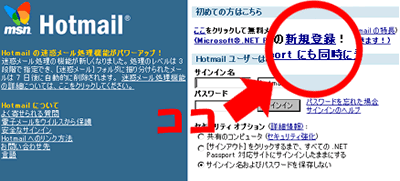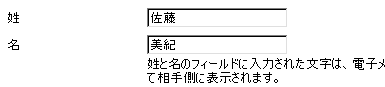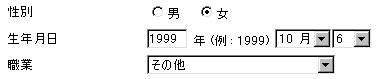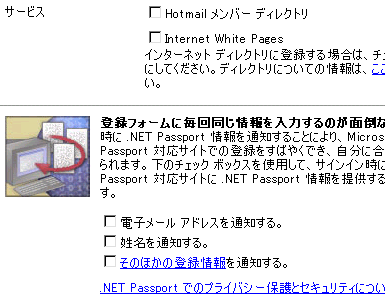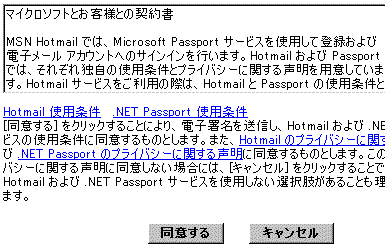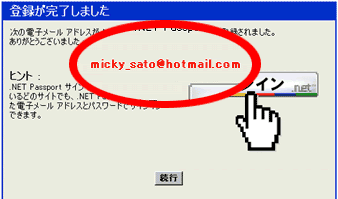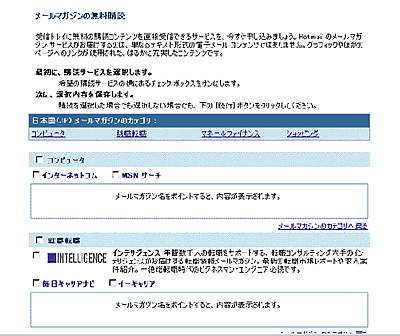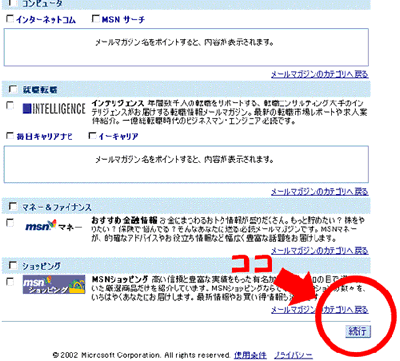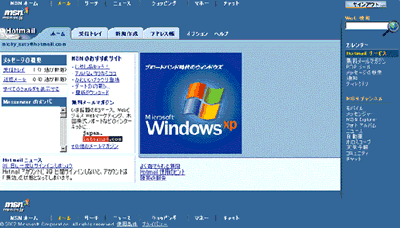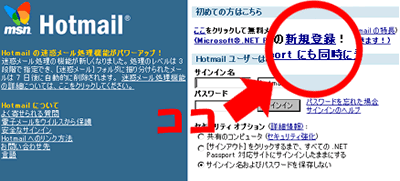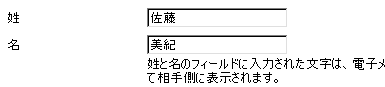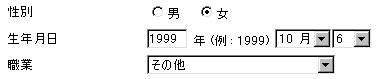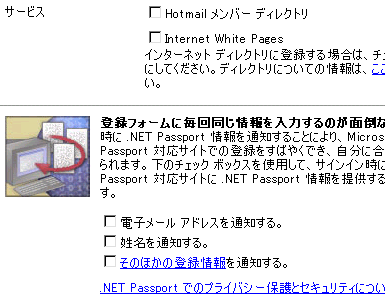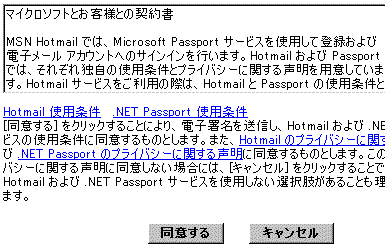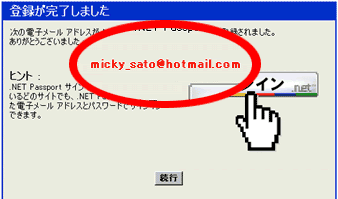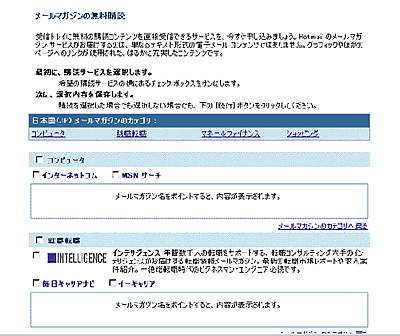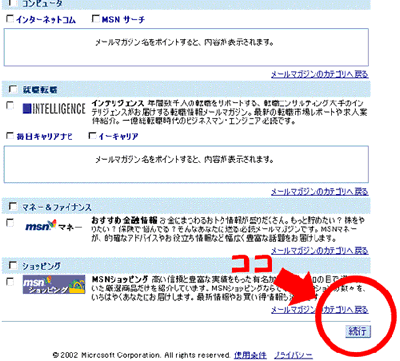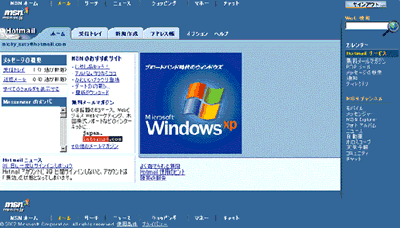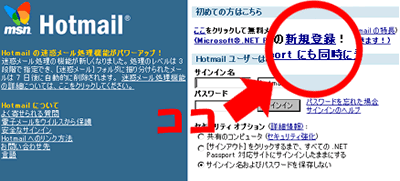 |
←新規登録をクリック。
上のイラストの赤丸のところにあります。 |
|
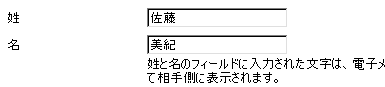 |
←姓名欄に名前を入力しましょう。
ココに入れた名前は差出人として相手に見えるところなので本名でなくても大丈夫です。 |
|
 |
|
 |
|
 |
|
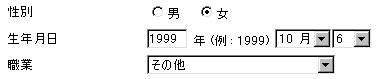 |
|
 |
| ←電子メールアドレスは半角英数字と_(アンダーバー)のみの好きなものを入れよう。
ただし他の誰かが使ってるアドレスは使えないから そのときは新しいものを考えましょう。 |
|
 |
| ←パスワードは好きな英数字を入れてください。 入力後、確認のためにもう1度同じものを下の欄に入れてください。 |
|
 |
| ←秘密の質問とはパスワードを忘れてしまった時に新しく再発行するために必要なので自分しか分からないものを選んでね。 |
|
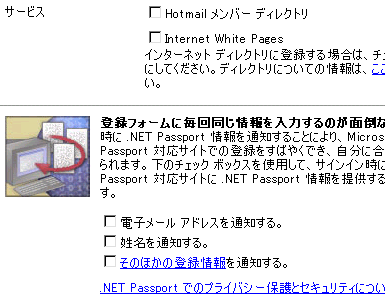 |
| ←ここは特に設定しなくても大丈夫です。 先に進んでください。 |
|
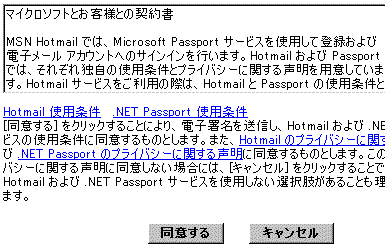 |
| ←契約書を読んで納得したら同意をするをクリックしてください。 |
|
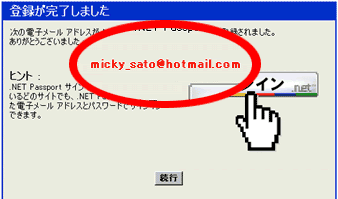 |
←上の画面が出たら登録完了です。 これであなたのメールアドレスができました。
赤丸の中の赤い文字があなたのメールアドレスになります。 |
|
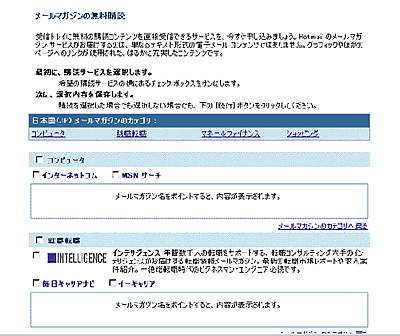 |
←上の画面が出たらあなたが欲しい情報のメールマガジンがあればチェックを入れてね。
メールマガジンとはEメールで送られてくる情報メールです。 |
|
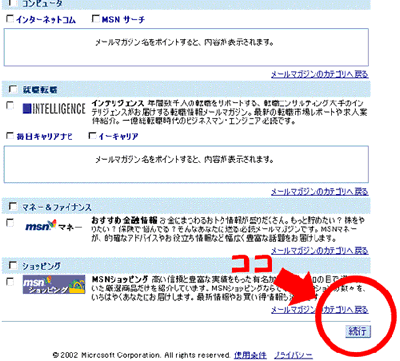 |
|
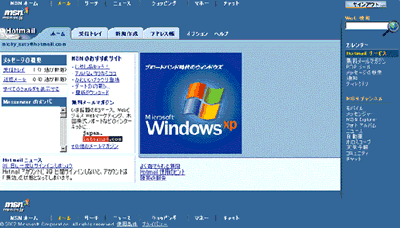 |
|